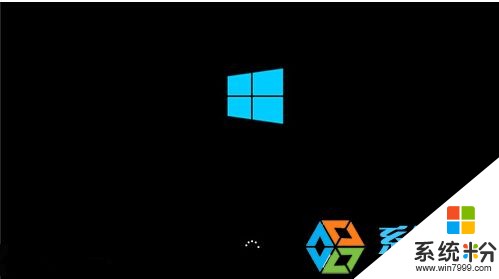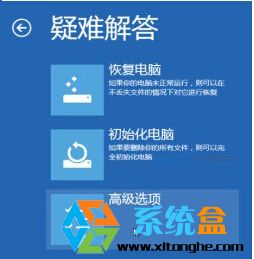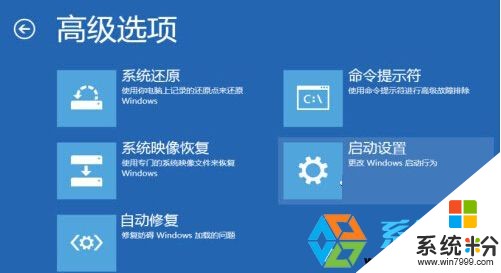今天給大家帶來Win10係統顯示器輸入不支持怎麼解決?,Win10係統顯示器輸入不支持怎麼處理?,讓您輕鬆解決問題。
很多用戶在Win10係統中進行分辨率設置後出現輸入不支持的情況,導致無法看到係統運行,無法操作,這時候我們該怎麼辦呢?
首先我們要知道顯示器顯示輸入不支持都是分辨率設置過高或者刷新率超頻導致的,在以往的Windows係統中我們可以進入安全模式或VGA模式然後重新設置分辨率,那麼在Win10係統中怎麼操作呢?
1、開啟電腦電源,然後在Win10出現滾動的小圓圈的時候按住電源鍵強製關機;
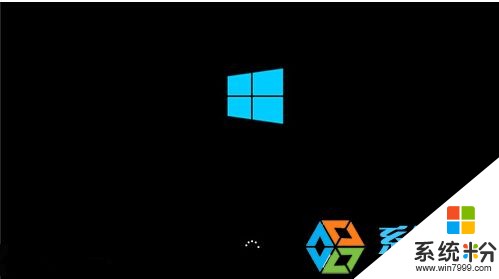
2、重複上述操作2到3次直到出現“選擇一個選項”界麵“;

3、點擊“疑難解答”選項,然後在接下去的界麵選擇“高級選項”;
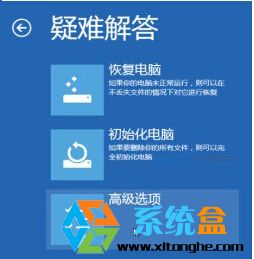
4、然後點擊“啟動設置”(www.xitonghe.com/win10/);
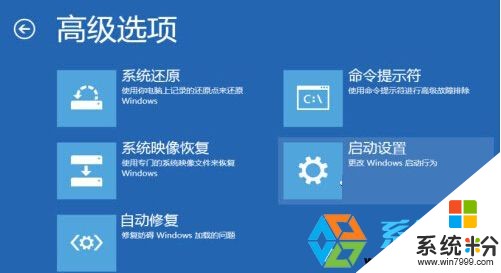
5、然後在啟動設置中,我們可以選擇“啟用低分辨率視頻模式”進入;

6、在低分辨率視頻模式中,係統會自動降低到最低分辨率,我們重新設置一下分辨率即可。
以上就是Win10係統顯示器輸入不支持怎麼解決?,Win10係統顯示器輸入不支持怎麼處理?教程,希望本文中能幫您解決問題。